iPhoneの低電力モードとその使用方法
iPhoneのバッテリーを丸1日使うのはおそらくユーザーの間で最も頻繁に苦情の一つです。 iOS 9の新機能である低電力モードは、バックグラウンドで実行される機能とネットワークアクティビティを減らすことにより、バッテリー寿命を最大3時間延長することを約束します。
低電力モードの仕組み
低電力モードが有効な場合、Mail Fetch、HeySiri、Background App Refresh、モーションエフェクト、アニメーション壁紙は無効になっています。 iPhoneのバッテリーを70%まで充電すると、低電力モードは自動的に無効になります。また、デバイスを下向きにした場合、通知は受信されません。
低電力モードを有効にする方法
まず、最新バージョンのiOS 9がインストールされていることを確認してください。それから 設定 > 電池 低電力モードをオンにします。低電力モードを有効にすると、バッテリーインジケータが黄色に変わります。低電力モードは、バッテリーが20%を下回ると通知を提供します。

アプリに追加の変更を加えることができます低電力モードが開始される前にアプリごとにアプリの通知を無効にするなどのバッテリー設定内。アップルは最近、実行中のアプリを閉じてもバッテリー寿命が改善しないことを確認しました。実際、パフォーマンスに悪影響を与える可能性があります。ただし、位置情報サービスやアプリの更新などの機能を無効にすると、バッテリーを長持ちさせることができます。
打ち上げ 設定>一般>バックグラウンドアプリの更新 Wi-Fiまたは携帯電話データの新しい情報を確認する必要がないアプリをオフにします。

プライバシーの下にある位置情報サービスはGPSを使用し、Bluetooth、およびクラウドソースのWi-Fiホットスポットを使用して、現在地を特定します。プライバシーの問題であることに加えて、これを有効にするとバッテリーの寿命が尽きます。アプリごとにアプリごとに位置情報サービスへのアクセスを調整できます.


バッテリー寿命を延ばすために行うことができるその他の迅速な調整には、次のものがあります。 Wi-FiやBluetoothなど、使用していないバックグラウンドサービスを無効にして、画面の輝度を下げます。

全体的に、Appleは大幅な改善を追加しましたバッテリー寿命の管理をより効率的にするiOS 9へ。低電力モードを使用すると、プラグインが必要になるまでに数時間かかる可能性があります。
iOSデバイスでのバッテリー電力の節約について詳しくは、iPhoneおよびiPadのバッテリー節約のヒントに関する記事をご覧ください。









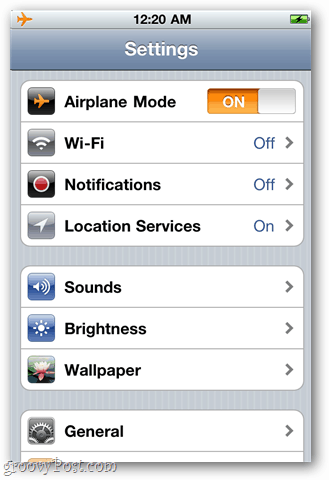
コメントを残す